予約の設定や操作についての、よくあるご質問をご案内します。
2022年9月27日 更新
予約設定についてのご質問
予約枠について
- 予約枠に対して予約上限を設定できますか?
-
予約枠※1に対しては、「定員」を設定することで、予約の上限を設定できます。
- 「事前設定タイプ」をご利用の場合のみ。
「自由受付タイプ」をご利用の場合は、メニューに「同時予約受付可能数」を設定することで、予約の上限を設定できます。
- 予約枠やメニューの登録に上限数はありますか?
-
予約枠※1の登録上限数は、月に1,000件まで※2、メニュー登録は、最大50件まで※3です。
- 「事前設定タイプ」をご利用の場合のみ。
- 総件数は2万件まで登録できます。
- 「事前設定タイプ」「自由受付タイプ」とも同じ。
- メニュー名と予約枠名が異なっています。理由は何でしょうか。
-
予約受付後にメニュー名を変更した可能性があります。予約受付後にメニュー名を変更しても、予約枠には変更後のメニュー名が反映されません。
- 予約枠の一括編集・一括削除はできますか?
- 予約枠を一括で編集・削除する機能はありません。予約枠一覧から一件ずつ削除する必要があります。
予約の設定方法について
- 変則的なシフトの場合、スタッフのうち一人だけを、特定の日時だけ予約不可にできますか?または、予約と予約の間に空き時間を設けられますか?
-
非公開でダミーのメニューを設定し、予約不可にしたい日時にダミーのメニューで予約を入れます。ダミーのメニューを設定する方法は、下記のページをご確認ください。
- 複数回予約に対して制限はかけられますか?
- お客様やメニューに対して、予約受付の制限はかけられません。メニューの「予約受付種別」を「仮予約」にして、ご対応ください。
- 予約と予約の間にインターバル(休憩時間)を設けたいのですが?
-
インターバルを含めたメニューを作成する方法と、インターバル用のダミーメニューを作成する方法があります。
-
- インターバルを含めたメニューを作成する方法
- 例えば、1時間のメニューの間に30分のインターバル(休憩時間)を設けたい場合は、メニュー作成時に「提供時間」を90分と設定し、メニュー説明欄には「60分」のメニューであることを明記して、インターバルの時間を含めたメニューを作成します。
-
- インターバル用のダミーメニューを作成する方法
- 「提供時間」にインターバルの時間を含めたくない場合は、予約を受け付けるメニューの「予約受付種別」を「仮予約」に設定し、それとは別に「インターバル時間」の非公開メニューを作成します。お客様から予約が入ったら、予約の後に「インターバル時間」の非公開メニューで予約を入れてから、メニューの「予約受付種別」を「予約確定」に変更します。
-
- 同じメニューの予約の際に、お客様が担当者を指名する場合としない場合がありますが、どう設定すればいいですか?
-
お客様には表示されない予約管理用のリソースグループを登録し、「同時予約受付可能数」に担当者の人数を入力します。
美容室を例に、「カット」メニューのリソース設定手順を説明します。ここでは、3名のスタイリストがいて、それぞれ指名を受け付けます。
-
「スタイリスト」というリソースグループを作成し、「リソース名」にスタイリストの名前を入力します。各スタイリストの「同時予約受付可能数」には「1」を、「指名なし」には「3」(スタイリストの人数)を入力します。
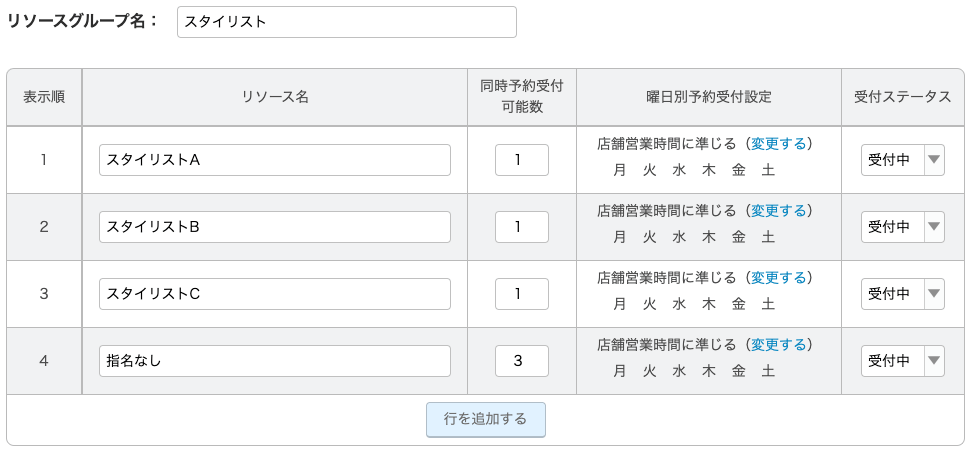
-
「予約管理」というリソースグループを作成し、「リソース名」に「予約管理」と入力します。「同時予約受付可能数」には、複数のメニューに共通して消費するリソース(スタイリストなど)の数を入力します。ここでは、3名のスタイリストがいるため、「3」を入力します。
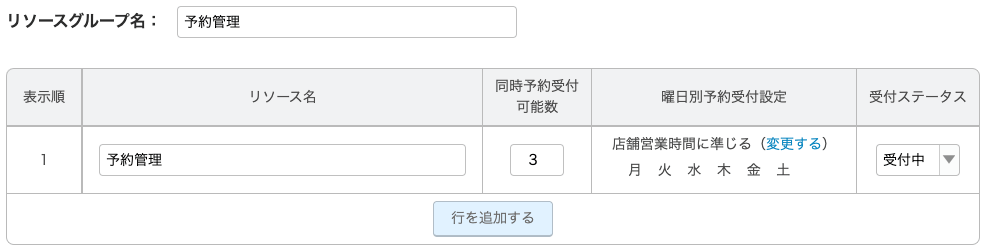
-
「カット」メニューの関連リソースを、下記のように設定します。
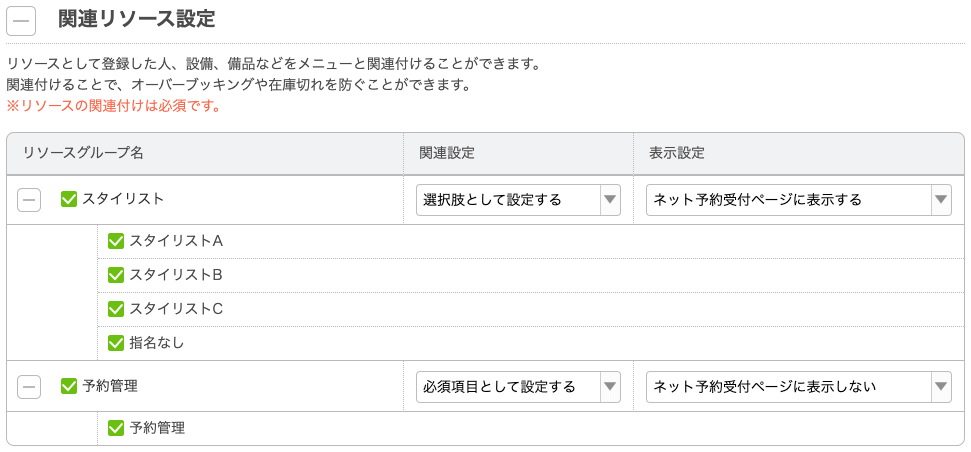
- 「スタイリスト」の関連リソース設定
-
- リソースグループ名:全項目にチェックを入れます。
- 関連設定※1:「選択肢として設定する」を選択します。
- 表示設定:「ネット予約受付ページに表示する」を選択します。
- 「予約管理」の関連リソース設定
-
- リソースグループ名:全項目にチェックを入れます。
- 関連設定※1:「必須項目として設定する」を選択します。
- 表示設定:「ネット予約受付ページに表示しない」を選択します。
- 「自由設定タイプ」をご利用の場合のみ。
上記のように設定されている「カット」メニューの12:00〜13:00の予約枠に、「スタイリストA」「スタイリストC」「指名なし」でそれぞれ1件ずつ予約が入った場合、「同時予約受付可能数」が「3」に設定されているので、満員状態でこれ以上の予約は受け付けません。
「指名なし」の予約枠は「スタイリストB」に割り振ることで、オーバーブッキングなく予約受付ができます。- リソースの設定方法については、下記のページをご確認ください。
-
- リソースを新規で登録する方法
【自由受付タイプ】リソースを登録する【事前設定タイプ】リソースを登録する
- すでに登録されているリソース情報を変更する方法
- 関連リソースの設定方法
-
- 会議室やテーブルなど、スペースの予約がオーバーブッキングされてしまいます。
-
区切られたパーテーションで使うスペースを、一つのリソースとして登録している可能性があります。区切られたスペースごとに、最小単位でリソースを登録し、連結する場合は、複数のリソースを紐付けてください。
-
- パーテーションが無いと1部屋だが、パーテーションで区切ることで、3部屋になるスペースの場合のリソース登録例
-
「会議室」などのリソースグループを作成し、「リソース名」にスペースの名前を入力します。各スペースの「同時予約受付可能数」には「1」を入力します。
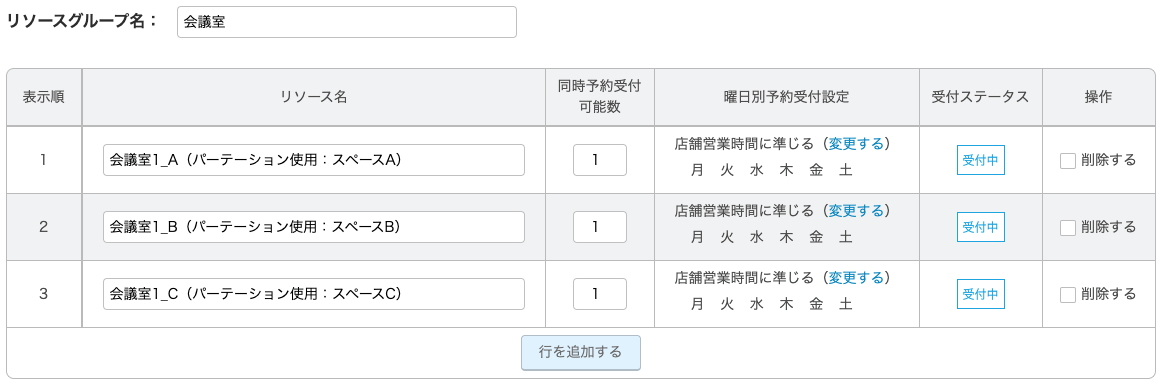
- 会議室1_A(パーテーション使用:スペースA)
- 会議室1_B(パーテーション使用:スペースB)
- 会議室1_C(パーテーション使用:スペースC)
- 「会議室1_A&B」のように、スペースAとスペースBを連結した単位でのリソース登録は不要です。
-
- 登録したリソースの使用例
-
-
スペースを連結して使用する場合
「メニューの変更」画面の「関連リソース設定」で、「会議室」のリソースグループを紐付け、「関連設定」は「必須項目として設定する」を選択します。
スペースAとスペースBを連結して使用する場合は、「会議室1_A(パーテーション使用:スペースA)」と「会議室1_B(パーテーション使用:スペースB)」にチェックを入れます。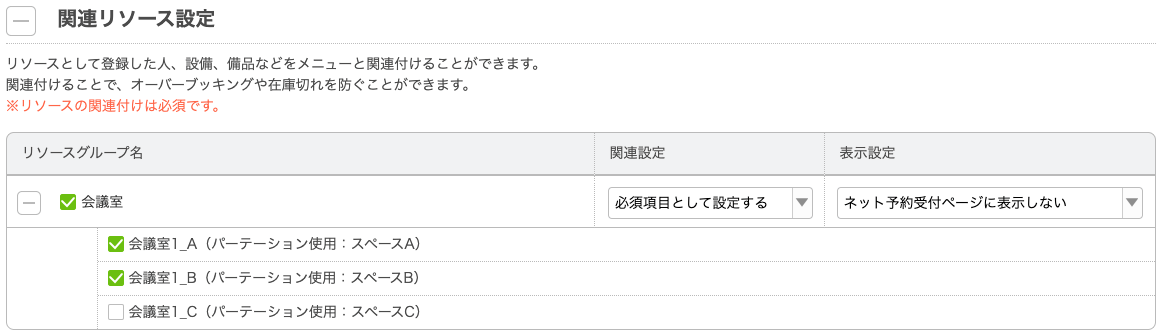
-
1つのスペースのみ使用する場合
「メニューの変更」画面の「関連リソース設定」で、「会議室」のリソースグループを紐付け、すべてのリソースにチェックを入れます。「関連設定」は「選択肢として設定する」を選択します。
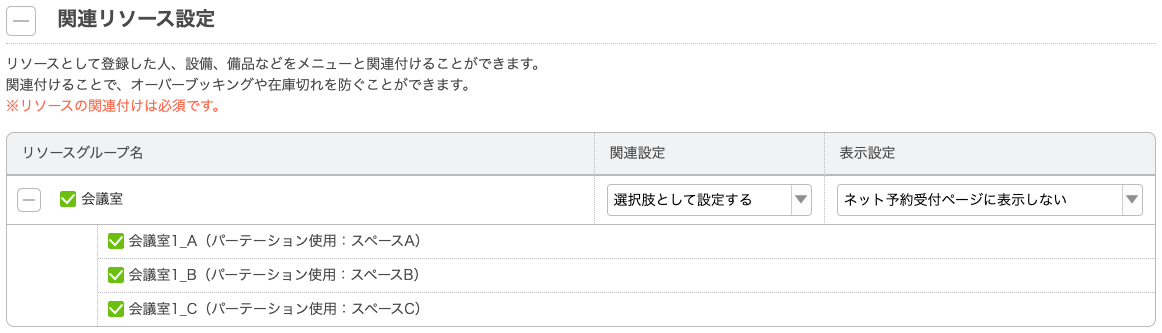
-
- 予約の際に、お客様がスペースを選択する場合は、「表示設定」を「ネット予約受付ページに表示する」に設定します。
- 予約時に、選択するリソースの上限を設定したい場合
-
予約時に選択するリソースの上限を管理できる、リソースの設定方法については、同じメニューの予約の際に、お客様が担当者を指名する場合としない場合がありますが、どう設定すればいいですか?をご確認ください。
- リソースの設定方法については、下記のページをご確認ください。
-
- リソースを新規で登録する方法
【自由受付タイプ】リソースを登録する【事前設定タイプ】リソースを登録する
- すでに登録されているリソース情報を変更する方法
- 関連リソースの設定方法
-
その他の機能について
- 日付を指定して自動で公開できますか?
-
Airリザーブには自動公開の機能はありません。この場合は、事前に予約枠※1を「非公開」で設定し、公開したい日時で「公開」に変更してご対応ください。
- 事前設定タイプのみ。
- 自由受付で設定した場合、相席予約などにも対応できますか?
-
相席予約は、リソースの組み合わせ次第では可能ですが、一回の予約で埋められる席は1席になるため、予約人数分だけお客様が予約を入れる必要があります。
- 1つのメニューに、大人料金と子供料金を表示する方法はありますか?
-
1つのメニューに対して設定できる料金は1つのみであるため、大人料金と子供料金を分けて自動計算はできません。
この場合は、大人と子供で別々のメニューを設定する方法か、1つのメニューを作成して「説明文」に大人料金と子供料金があることを明記する方法があります。- 大人と子供で別々のメニューを設定する場合は、「定員」はそれぞれのメニューで設定します。
- 予約日が近くなった時などにリマインドメールは送れますか?
-
有料プランをご契約することで、ネット予約したお客様に対してリマインドメールを自動配信できます。
- ネット予約受付ページから予約が入ったら、店舗管理用のメールアドレスでメールを受信できますか?
-
ネット予約受付ページから予約が入った際の通知メールの送信先は、「予約受付設定」から設定できます。
- 初期状態では、AirID登録時のメールアドレスに配信されます。
AirIDの登録メールアドレスの変更や、ユーザーを追加することでも、配信先を変更・追加できます。
- ネット予約受付ページのカレンダー上で、予約枠の色を変えられますか?
-
予約枠の色は、管理画面からのみ変更できます。管理画面から予約枠の色を変更する方法は、下記のページをご確認ください。
予約操作についてのご質問
- 予約受付ができません/急に予約受付ができなくなりました。
-
予約の受付ができない場合は、営業時間が時間外になっていたり、メニューの受付期間などが期間外になっている可能性があります。各設定に間違いがないか、ご確認ください。
予約が受付できない場合の対処方法は、下記のページをご確認ください。ネット予約受付ページで予約が受付できない場合は(自由受付タイプの場合)ネット予約受付ページで予約が受付できない場合は(事前設定タイプの場合)
- お客様が、複数日程を一度に予約することは出来ますか?
-
Airリザーブでは、複数日程を一度に予約することはできません。
- 満席の予約枠に、管理者ページから「キャンセル待ち」として登録することはできますか?
-
満席の予約枠の場合、管理者メニューでは「予約ステータス」が「予約確定」になっているため、管理者ページからは「キャンセル待ち」の予約は入れられません。ネット予約受付ページから、「キャンセル待ち」として予約を入れることは可能です。
- 事前設定タイプの場合のみ、「キャンセル待ち」の予約受付ができます。
- 「予約確定」ステータスは、ステータスの変更はできません。(予約のキャンセルは可能)